Q&A
- 「Acronis True Image Personal」を利用してパーティションとディスクのバックアップを取りたいのですが?
【対象】
Acronis True Image Personal 2019
Acronis True Image Personal 2016
【設定手順】1.AcronisTrueImageを起動します。
2.サイドバーで[バックアップ]をクリックしてから、[コンピュータ全体]をクリックします。
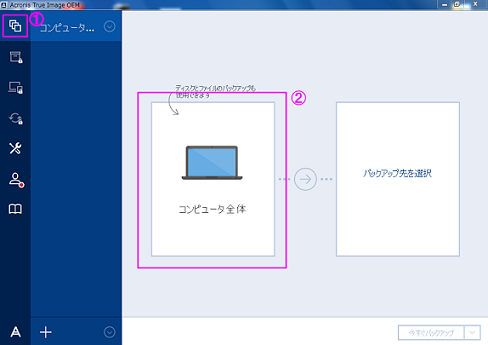
3.[ディスクとパーティション]を選択します。
4.表示されたウィンドウで、バックアップするディスクやパーティションの横にあるチェックボックスにチェックを入れ、[OK]をクリックします。
非表示のパーティションを表示するには、[パーティションの完全なリスト]をクリックします。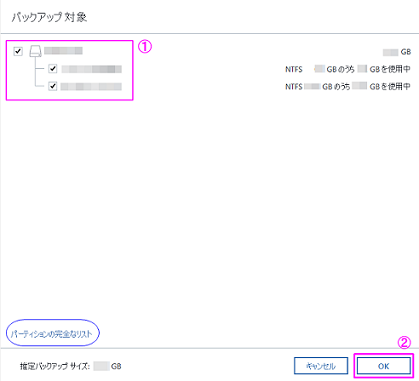
5.[バックアップ先を選択]をクリックし、[バックアップの保存先]の項目からバックアップの保存先を選択します。
・外付けドライブ:外付けドライブがコンピュータに接続されている場合、リストからそのドライブを選択できます。
・参照:フォルダツリーから保存先を選択します。
①デスクトップの横の「+」マークをクリックします。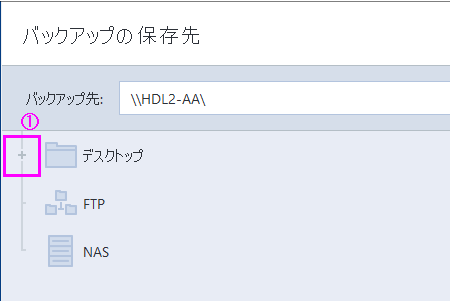
②「ネットワーク」をクリックし、バックアップ先のハードディスクを選択してください。
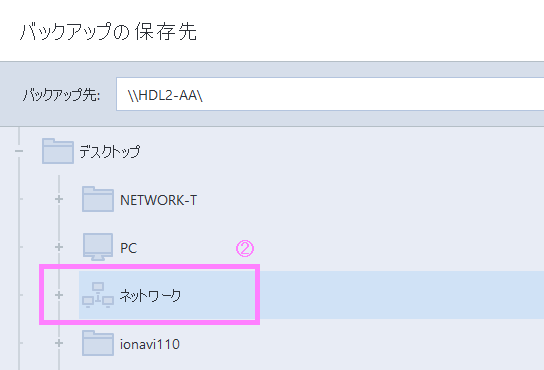
※バックアップ先にハードディスクのパスを入力する方法でもアクセス可能です。
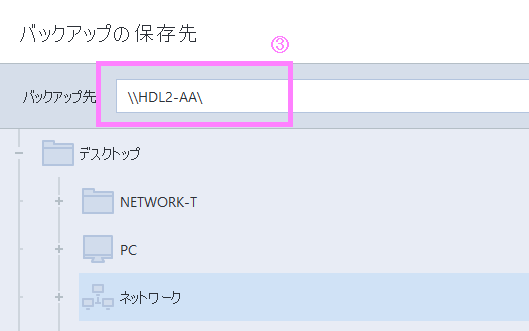
6.[今すぐバックアップ]をクリックし、バックアップを開始します。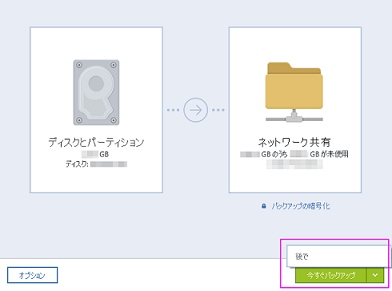
| Q&A番号 | 19855 |
|---|---|
| このQ&Aの対象製品 | HDL-AA1 HDL-AA2 HDL-AA3 HDL-AA4 HDL-AA6 HDL-AA2/E HDL-AA3/E HDL-AA4/E HDL-AA6/E HDL-AA1W HDL-AA2W HDL-AA3W HDL-AA4W HDL-AA6W HDL2-AA2 HDL2-AA4 HDL2-AA6 HDL2-AA8 HDL2-AA12 HDL2-AA2/E HDL2-AA4/E HDL2-AA6/E HDL2-AA8/E HDL2-AA12/E HDL2-AA2W HDL2-AA4W HDL2-AA6W HDL2-AA8W HDL2-AA12W HDL-T1NV HDL-T2NV HDL-T3NV HDL-T1WH HDL-T2WH HDL-T3WH HDL-TC500 HDL-TC1 HDL2-AAX12 HDL2-AAX12W HDL2-AAX16 HDL2-AAX16W HDL2-AAX2 HDL2-AAX2W HDL2-AAX4 HDL2-AAX4W HDL2-AAX6 HDL2-AAX6W HDL2-AAX8 HDL2-AAX8W HDL-AAX1 HDL-AAX1W HDL-AAX2 HDL-AAX2W HDL-AAX3 HDL-AAX3W HDL-AAX4 HDL-AAX4W HDL-AAX6 HDL-AAX6W HDL-AAX8 HDL-AAX8W |
このページのQRコードです。
スマホのカメラで読み取ることで、スマホでFAQを見ながらパソコンの操作ができます。


 商品一覧
商品一覧


